window10声卡驱动怎么重装 win10声卡驱动卸载重装的方法
时间:2021-03-11作者:fang
使用window10电脑时,如果遇到了系统没声音的情况,通常可能是声卡驱动出现了问题。那出现这一情况之后我们只需卸载声卡驱动进行重装即可,但win10声卡驱动怎么重装呢?部分网友可能不是很清楚,那么对此今天本文就来为大家分享关于win10声卡驱动卸载重装的方法。
推荐下载:win10纯净版系统
详细方法如下:
1、在此电脑上右击,点击属性。
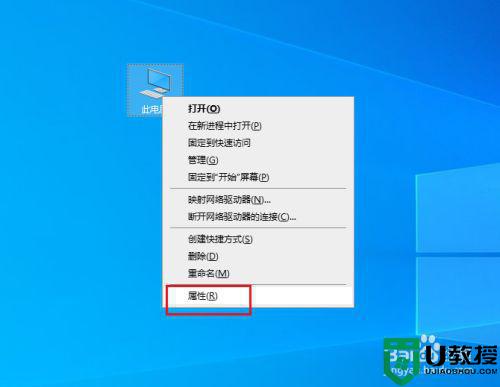
2、弹出对话框,点击设备管理器。
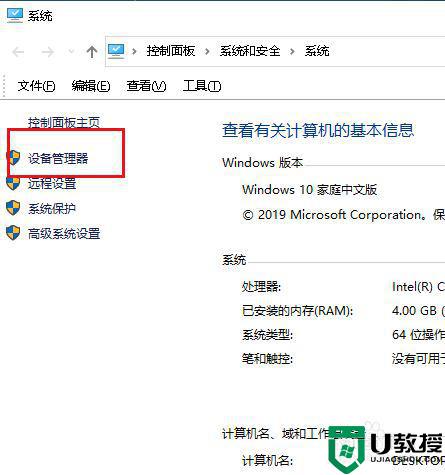
3、弹出对话框,展开声音、视频和游戏性控制器。

4、在声卡驱动上右击,点击卸载设备。
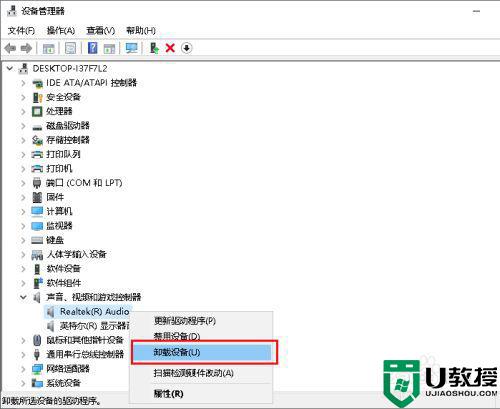
5、弹出对话框,点击卸载。
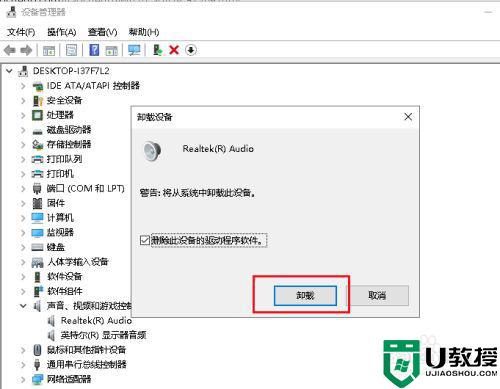
6、卸载后,点击工具栏扫描检测硬件设备。
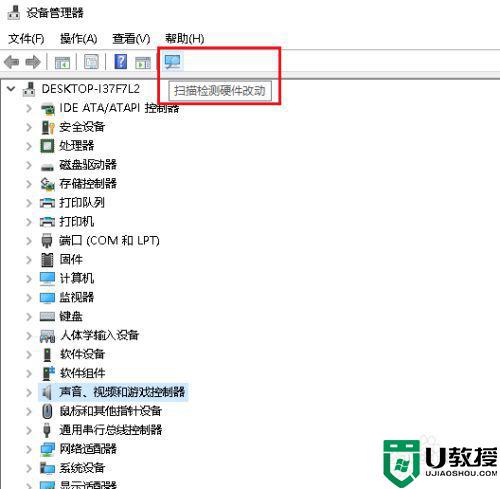
7、系统自动搜索声卡驱动,安装,直到完成。
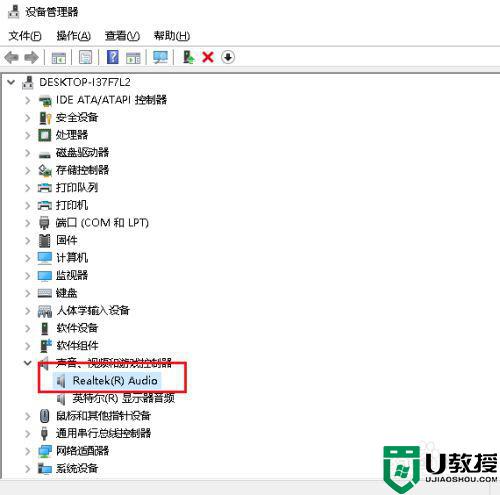
关于win10声卡驱动卸载重装的方法就为大家分享到这里啦,有同样需要的网友可以按照上面的方法来操作哦。
相关教程:
windows10系统还原

